效果图

原图

|||
以下是制作步骤:
打开图片,复制背景图层...使用neat image滤镜...数值可以自己调..不过还可以看到还有许多斑点..!
复制背景副本...使用仿制图章工具...降低不透明度..偶大概降到80..大家可以自己调...按alt同时用鼠标点比较相近的皮肤...然后把比较明显和大点的斑去除..(如果不熟悉仿制图章工具用法..请找找相关教程)
复制背景副本2... 使用修复画笔工具...按alt同时用鼠标点比较相近的皮肤....然后在斑点和粗糙滴地方涂抹.....直到皮肤完全不见斑点为止..
(如果不熟悉修复画笔工具用法..请找找相关教程)
复制背景副本3... 这步可以做也可以不做...如果觉得脸不够光滑..可以再使用neat image..如果使用滴话.注意把皮肤以外滴地方给擦掉(用橡皮擦)..包括五官 (鼻子除外..注意...眼睫毛也要擦..)
再复制图层...开始调色..这里大家可以自由发挥..!...偶大概先用了自动颜色(在图像-调整)..再用曲线(在图像-调整)美白..记得在"红"(曲线窗口上有个通道..选红即可..)里面也调下..增加红润..然后用可选颜色(在图像-调整)降黄色..具体数值就不说了..因为数值是死滴..人是活滴..要适当应变...还有如果嘴唇太红了话..可以把嘴唇用套索圈出来..羽化3-5象素左右..ctrl+j..用曲线(在图像-调整)调亮..用可选颜色(在图像-调整)降低红色...
大概这里都完成了..如果你还想加点东西..可以自己发挥~~这里偶自己加了蓝色眼睛..步骤是新建图层..选个自己喜欢滴颜色...用柔角画笔涂在眼睛上...再把图层模式改成颜色..适当降低图层不透明度..不要到刺眼滴程度就好了..
图层:
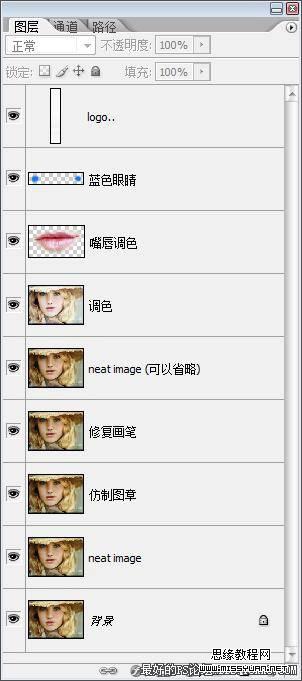
新闻热点
疑难解答